闪兔系统重装大师如何重装?闪兔一键系统重装的方法
更新日期:2023-09-23 04:30:24
来源:系统之家
手机扫码继续观看

闪兔系统重装大师如何重装?虽然闪兔系统重装大师使用简单,但是很多电脑小白还是不会使用,那么,对于一键重装XP、win7或者Win8系统具体需要怎么操作呢?现在,就让小编和大家一起看看闪兔一键系统重装方法吧!
方法步骤
1、下载解压并打开闪兔系统重装大师,软件运行之后会自动检测电脑硬件并匹配适合的操作系统;
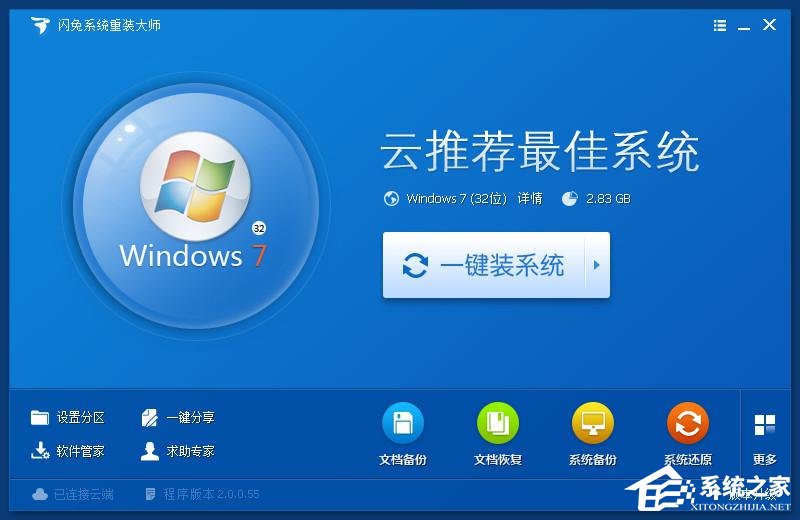
2、点击“一键装系统”,闪兔系统重装大师会让您备份电脑上的重要资料,包括“我的文档”、“收藏夹”、“桌面”资料,如果您有需要可以备份资料,如果没有重要资料可以直接点击取消进入下一步;
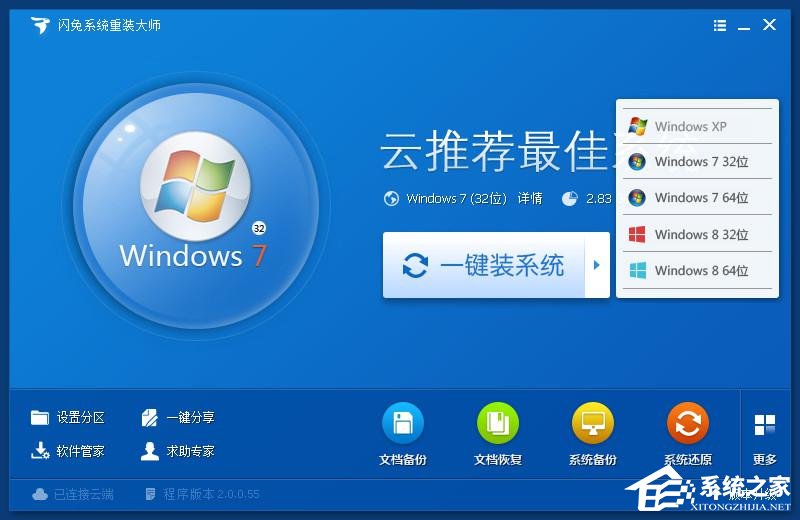
3、闪兔系统重装大师工具接着会下载智能云匹配的操作系统,windows7系统下载大约需要30-60分钟,请耐心等待;
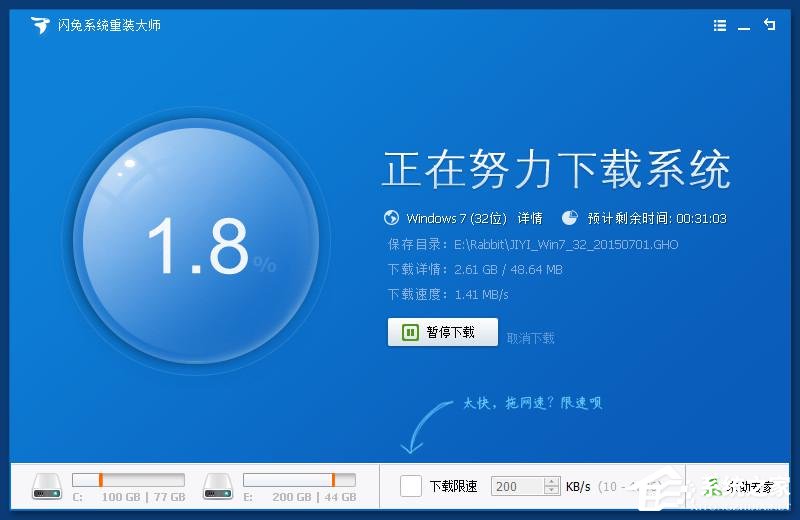
4、待windows7系统下载完毕后,闪兔系统重装大师工具会提示您“一键重装系统已准备就绪,软件即将重启计算机自动完成系统安装”,点击立刻重启即可;
5、电脑系统重启后,就会进入闪兔系统安装过程,这里显示的是系统安装驱动过程;
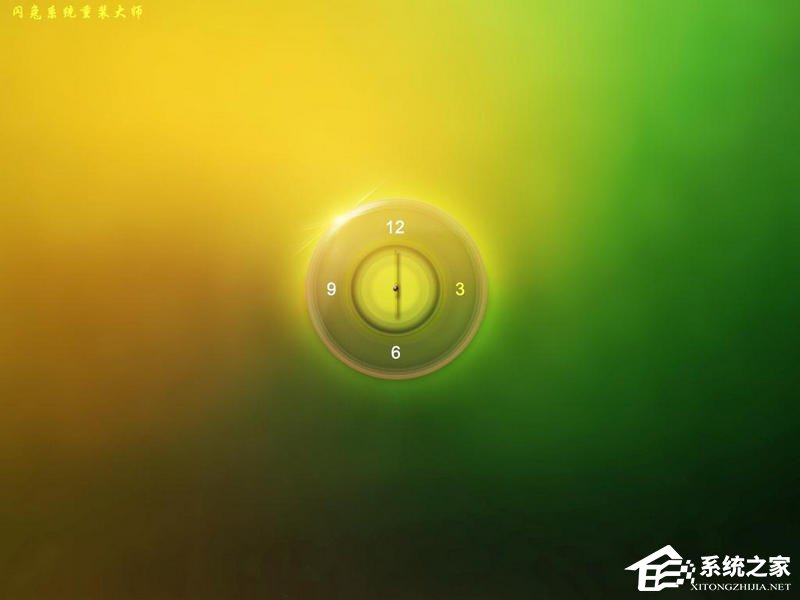
6、经过一段时间的等待后,闪兔一键系统重装完成。下面是闪兔专属windows7 32位操作,专属的闪兔重装系统,干净整洁的桌面。

以上就是闪兔系统重装大师如何重装的全部内容,按照以上方法操作,你就能轻松的掌握闪兔一键系统重装的方法了。
该文章是否有帮助到您?
常见问题
- monterey12.1正式版无法检测更新详情0次
- zui13更新计划详细介绍0次
- 优麒麟u盘安装详细教程0次
- 优麒麟和银河麒麟区别详细介绍0次
- monterey屏幕镜像使用教程0次
- monterey关闭sip教程0次
- 优麒麟操作系统详细评测0次
- monterey支持多设备互动吗详情0次
- 优麒麟中文设置教程0次
- monterey和bigsur区别详细介绍0次
系统下载排行
周
月
其他人正在下载
更多
安卓下载
更多
手机上观看
![]() 扫码手机上观看
扫码手机上观看
下一个:
U盘重装视频












